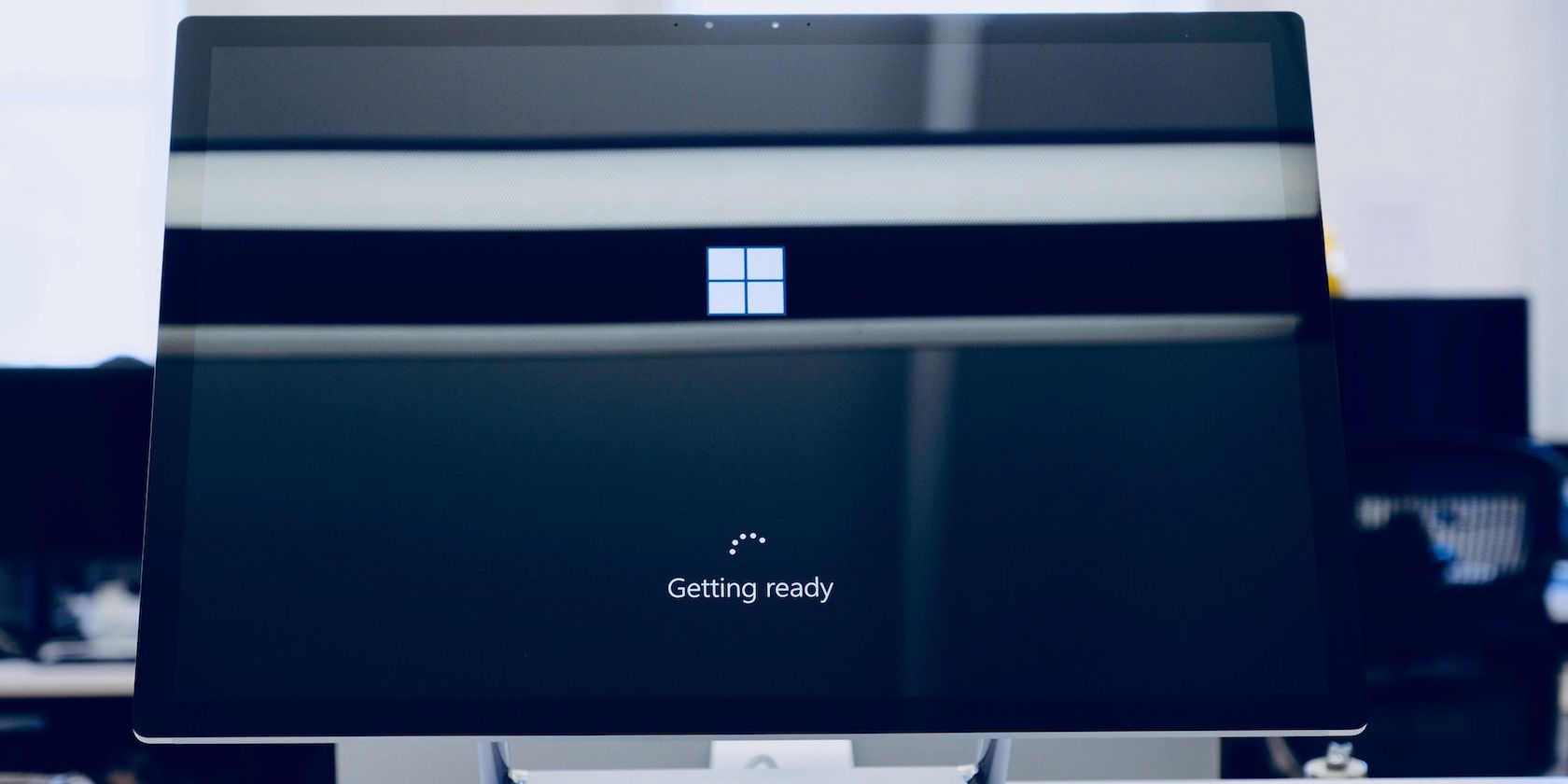بوت لودر GRUB بخش مهمی از راه اندازی دوگانه است. در صورتی که GRUB پس از راهاندازی دوگانه چندین سیستمعامل بارگیری نشود، در اینجا چه کاری باید انجام دهید.
بوت دوگانه راهی آسان برای امتحان لینوکس بدون دست کشیدن از راحتی ویندوز است. با این حال، گاهی اوقات ممکن است با بوت لودر GRUB با مشکل مواجه شوید.
مشکل نادر اما دشواری که ممکن است کاربران بوت دوگانه با آن مواجه شوند، نمایش ندادن منوی بوت لودر GRUB در هنگام بوت است. در اینجا نحوه رفع سریع این موضوع آورده شده است.
1. اولویت بوت GRUB را تغییر دهید

سیستم شما با بالاترین بوت لودر در صف اولویت بوت بوت می شود. گاهی اوقات، بوت لودر GRUB به نحوی در زیر Boot Manager ویندوز قرار می گیرد. این بوت لودر GRUB را نشان نمی دهد و منجر به بوت شدن رایانه شما تا ویندوز می شود. در اینجا نحوه رفع این مشکل آمده است:
- کامپیوتر خود را مجددا راه اندازی کنید.
- هنگام بوت شدن، کلید F12 یا Del را فشار دهید. این شما را به کنترل پنل UEFI BIOS می برد. به دنبال تنظیمات بوت بگردید و اولویت بوت را پیکربندی کنید. حتماً بوت لودر GRUB را در بالا قرار دهید.
- هنگامی که تغییرات را انجام دادید، از آن خارج شوید و تغییرات خود را ذخیره کنید. کامپیوتر شما شروع به بوت شدن می کند و این بار باید منوی بوت GRUB از شما استقبال کند. توزیع لینوکس خود را انتخاب کرده و Enter را بزنید. نصب لینوکس شما باید شروع به بوت شدن کند.
این تمام مراحلی است که باید برای رفع عدم نمایش بوت لودر GRUB به دلیل مشکل اولویت بوت و بازگرداندن دسترسی خود به لینوکس دنبال کنید.
2. نصب لینوکس خود را به منوی بوت اضافه کنید
گاهی اوقات، ورودی بوت لینوکس ممکن است در بایوس UEFI ظاهر نشود. این بدان معناست که کامپیوتر شما با هر گزینه ای که در بیشتر موارد ویندوز است، بوت می شود.
برای رفع این مشکل، توزیع لینوکس خود را به صورت دستی با راه اندازی مجدد رایانه خود به ورودی بوت اضافه کنید. هنگام بوت شدن، کلید F12 یا Del را فشار دهید. این شما را به کنترل پنل UEFI BIOS می برد.
به دنبال تنظیمات Boot بگردید و روی Add New Entry کلیک کنید. فایل shimx64.efi را پیدا کنید و تغییرات خود را تایید کنید. این باید مشکل نشان ندادن بوت لودر GRUB را برطرف کند و باید بتوانید به راحتی با راهاندازی مجدد با GRUB بوت کنید.
این روش ممکن است برای همه رایانه ها کار کند یا نباشد. اگر این برای شما کار نمی کند، راه حل های جایگزین را امتحان کنید.
3. Fast Boot ویندوز را غیرفعال کنید
ویژگی Fast Startup در ویندوز 10 به شما کمک می کند کامپیوتر خود را سریعتر پس از خاموش شدن مجدد راه اندازی کنید. وقتی فعال باشد، با ذخیره سیستم عامل شما در یک فایل خواب زمستانی، زمان بوت را افزایش می دهد.
یکی از معایب اصلی این ویژگی این است که اغلب تنظیمات بوت دوگانه را به هم می زند و ممکن است دلیل نمایش نشدن منوی بوت لودر GRUB باشد. در اینجا نحوه غیرفعال کردن این ویژگی آمده است:
- کنترل پنل را روشن کنید و به System and Security > Power Options بروید.
- روی Choose what buttons power انجام می دهند کلیک کنید. این شما را به یک صفحه جدید می برد. روی تغییر تنظیماتی که در حال حاضر در دسترس نیستند کلیک کنید.
- اکنون باید بتوانید گزینه های خاکستری شده قبلی را تغییر دهید. تیک گزینه Turn on fast startup را بردارید و تغییرات خود را ذخیره کنید.

این تنها کاری است که برای غیرفعال کردن راه اندازی سریع باید انجام دهید. کامپیوتر خود را مجددا راه اندازی کنید، و باید توسط GRUB از شما استقبال کند.
4. از bcdedit برای تنظیم مسیر برای grubx64.efi/shimx64.efi استفاده کنید
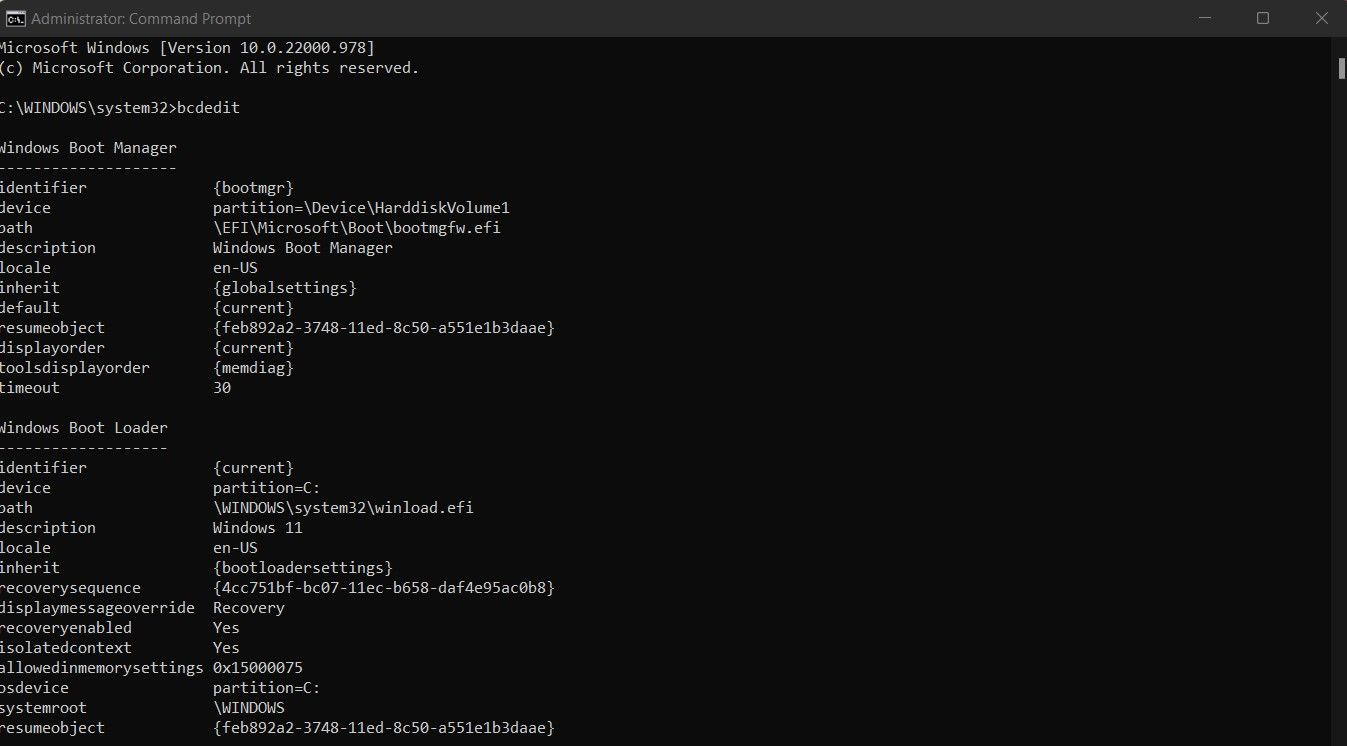
bcdedit یک ابزار خط فرمان داخلی ویندوز است که به عیب یابی مشکلات مربوط به بوت کمک می کند. هر بار که بوت میشوید، میتوانید از bcdedit برای پیشفرض GRUB استفاده کنید و مسیر بوتلودر GRUB را تعیین کنید. در اینجا مراحلی وجود دارد که باید دنبال کنید:
- یک ترمینال خط فرمان بالا را روشن کنید.
- از bcdedit برای تعریف مسیر grubx64.efi در سیستمهای بدون بوت امن و shimx64.efi در سیستمهایی با بوت امن استفاده کنید.# اوبونتو را با توزیع خود جایگزین کنید.
- سیستم خود را مجددا راه اندازی کنید و باید منوی بوت GRUB را ببینید.
# Replace ubuntu with your distribution
bcdedit /set {bootmgr} path \EFI\ubuntu\grubx64.efi
تغییر تنظیمات بوت خطرناک است و ممکن است در نهایت سیستم خود را خراب کنید. پس فقط از این راه حل به عنوان آخرین راه حل استفاده کنید.
GRUB نمایش داده نمی شود؟ از Windows Boot Manager استفاده کنید!
استفاده از بوت لودر GRUB گاهی اوقات می تواند مشکل ساز باشد. اگر به هیچ وجه نمی توانید GRUB را تعمیر کنید، سعی کنید برای تغییر به Windows Boot Manager تغییر دهید.
شما می توانید مانند GRUB با Boot Manager ویندوز در توزیع های مختلف بوت شوید. در حالی که ممکن است تمام ویژگی های GRUB را نداشته باشد، اما وظیفه خود را به عنوان مدیر بوت انجام می دهد.